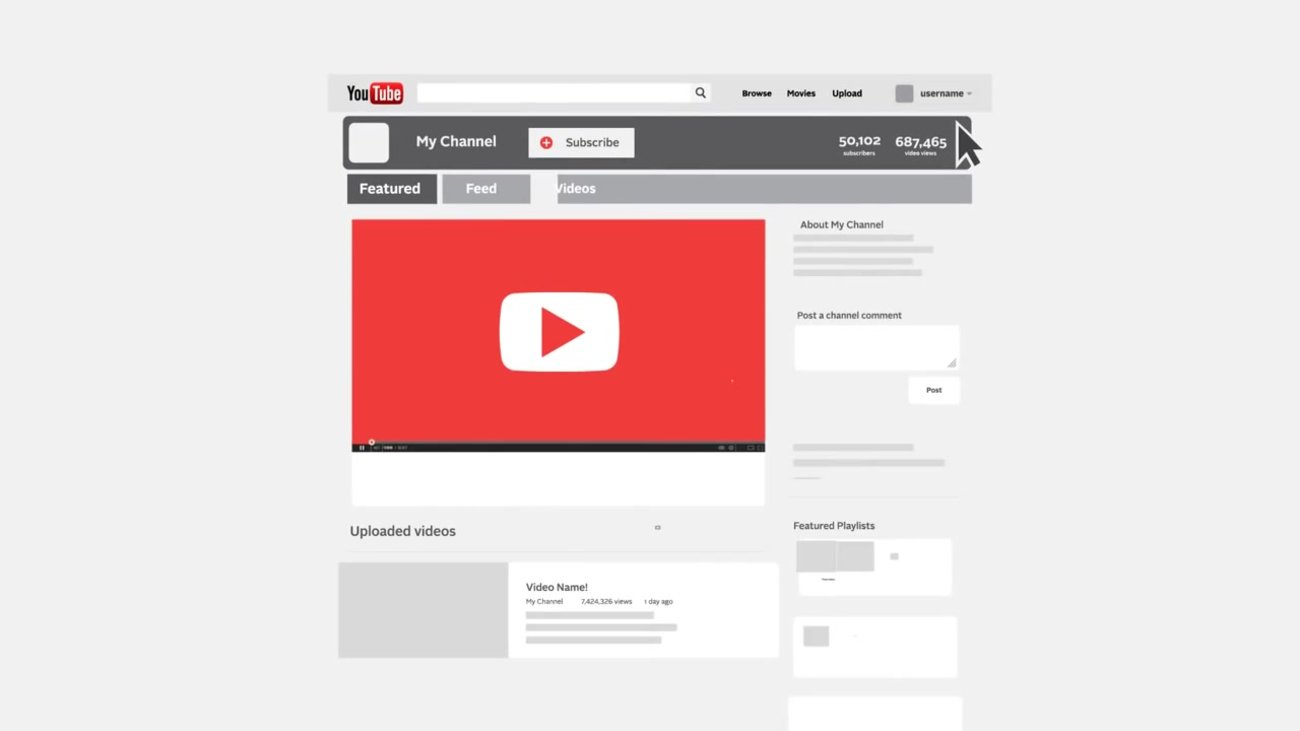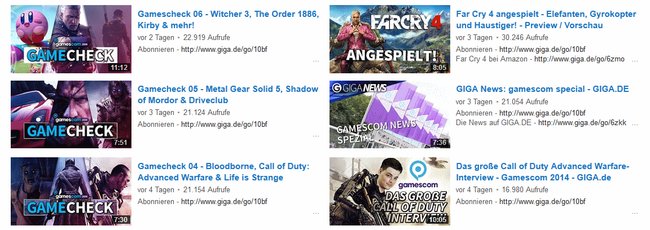Sucht man bei YouTube nach Videos, erhält man in der Regel zu der Suchanfrage mehrere Ergebnisse, die sich sowohl im Titel, als auch im Vorschaubild unterscheiden. Das Vorschaubild wird -nicht nur- bei YouTube als Thumbnail bezeichnet. Das Thumbnail muss dabei nicht zwingend ein eigentliches Bild aus dem Video zeigen.
Video: Altersbeschränkung umgehen, YouTube-Videos legal herunterladen, Wiedergabefehler beheben - Diese Top 10 YouTube Tipps und Trivia erleichtern euch das Leben:
Mit einem ansprechenden Thumbnail sorgt ihr für einen vergrößerten Klickreiz beim Suchenden. Erfahrt hier, wie man richtige YouTube Thumbnails erstellen kann und worauf man dabei achten sollte. Wird ein Video hochgeladen, kann aus drei vorgefertigten Vorschaubildern, die Bildausschnitte aus dem Video zeigen, ausgewählt werden. Geändert werden kann das Thumbnail über:
- Video Manager
- Änderndes Video aufrufen
- „Bearbeiten“
Um eigene Thumbnails bei YouTube einfügen zu können, muss der eigene Kanal bestätigt sein.
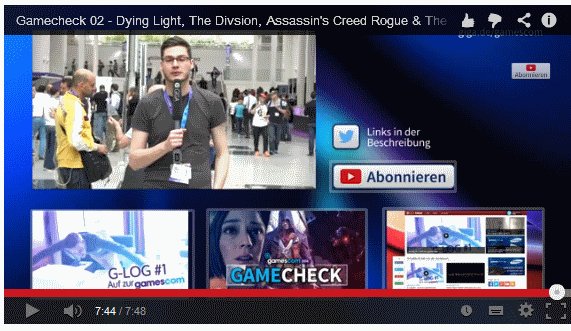
YouTube Thumbnails erstellen: Format, Maße und Größe
Obwohl Thumbnails bei YouTube in verschiedenen Größen an verschiedenen Positionen auftauchen, gibt es ein allgemeingültiges Format und einige Richtlinien:
- 640 x 360 Pixel
- Maximale Größe: 2 MB
- JPG, GIF, BMP oder PNG empfohlen
- Seitenverhältnis 16:9
- Hoher Kontrast
- Hoch auflösend
- Visuell ansprechende Bilder
- Fokus auf den Vordergrund
- Natürlich sollte das Thumbnail keine Bilder zeigen, die gegen die Community-Richtlinien vestoßen.
- Bei Verstößen wird die Thumbnail-Funktion seitens YouTube gesperrt.
- Die Sperre kann nach eigener Aussage nicht wieder aufgehoben werden.
- Bild ist sowohl in kleinem, als auch in großem Format ansprechend
- Das Bild gibt eine Vorschau auf den Inhalt des Videos
In der Regel lohnt es sich, ausreichend Zeit in die Erstellung des YouTube Thumbnails zu investieren, immerhin entscheidet ein schönes Vorschaubild häufig über „Klicken“ oder „nicht Klicken“ beim User. Thumbnails werden unter anderem an folgenden Positionen in YouTube angezeigt:
- Als Videoantwort
- In Playlisten
- Bei vorgeschlagenen Videos
- Bei der Endcard eines Videos
- Auf dem eigenen YouTube Channel
- In der Suche
- Mobil
So kann man eigene YouTube Thumbnails einfügen
Eigene Thumbnails können mit jedem beliebigen Bildbearbeitungsprogramm erstellt werden, sei es Photoshop oder die kostenlosen Varianten Inkscape, Paint.NET oder GIMP. Habt ihr das Bild nach euren Wünschen und unter den oben genannten Voraussetzungen erstellt, könnt ihr das YouTube Thumbnail einfügen.
- Video hochladen
- Der Video-Upload wird verarbeitet.
- Nach Abschluss der Verarbeitung kann die Option „benutzerdefinierte Thumbnails“ über „Video-Thumbnails“ aufgerufen werden.
Wollt ihr das Vorschaubild für ein bereits hochgeladenes Bild nachträglich ändern, geht in den Video-Manager eures Kanals. Wählt ein Video aus und klickt auf „Bearbeiten“. Hier findet sich der Button „Benutzerdefiniertes Thumbnail“. Wählt das gewünschte Bild und klickt im letzten Schritt auf „Änderungen speichern“. Mehr zu YouTube Thumbnails gibt es im YouTube Playbook.
Weitere Artikel zum Thema:
- GIF-Bilder aus YouTube-Videos erstellen
- YouTube mit Proxy nutzen und Videos manuell entsperren
- YouTube Werbung blocken: so geht's im Firefox, IE und Chrome
- YouTube Videos automatisch starten
Hat dir der Beitrag gefallen? Folge uns auf WhatsApp und Google News und verpasse keine Neuigkeit rund um Technik, Games und Entertainment.